修改这个控件会自动更新这一页面
在 Apple TV 上查看 Mac 中的照片
启用“家庭共享”后,你可以在 Apple TV 上共享来自电脑的照片。选择 Mac 上“照片”相簿中要共享的照片,或仅选取 Mac 上的文件夹。
将照片共享到 Apple TV(macOS Ventura 或更高版本)
在 Mac 上,选取苹果菜单 >“系统设置”,点按边栏中的“通用”
 ,然后点按“共享”。
,然后点按“共享”。打开“媒体共享”,然后点按“信息”按钮
 。
。选择“家庭共享”,输入你的 Apple ID 和密码,然后点按“打开家庭共享”。
选择“与 Apple TV 共享照片”,然后点按“选取”。
点按“共享照片来源”弹出式菜单,并确保已勾选首选照片 App,然后选取要共享的文件夹。
选取是要共享所有照片和相簿,还是仅所选相簿,然后点按“好”。
你共享的照片相簿或文件夹出现在 Apple TV 上的“电脑” App
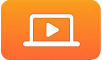 中。
中。
将照片共享到 Apple TV(macOS Catalina、Big Sur 或 Monterey)
在 Mac 上,选取苹果菜单 >“系统偏好设置”,然后点按“共享”。
请确保已选中“家庭共享”和“媒体共享”,然后输入用于创建“家庭共享”的 Apple ID 和密码。
选择“与 Apple TV 共享照片”,然后点按“选取”。
点按“共享照片来源”弹出式菜单,并确保已勾选首选照片 App,然后选取要共享的文件夹。
选取是要共享所有照片和相簿,还是仅所选相簿,然后点按“好”。
你共享的照片相簿或文件夹出现在 Apple TV 上的“电脑” App
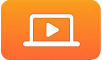 中。
中。
将照片共享到 Apple TV(macOS Mojave 或更早版本)
在 Mac 上的 iTunes 中,前往“文件”>“家庭共享”>“选取与 Apple TV 共享的照片”。
“照片共享偏好设置”窗口会打开。
选择“共享照片来源”,然后选择“照片”或“iPhoto”,或者选取要共享的文件夹。
选取是要共享照片和相簿,还是仅所选相簿,然后点按“应用”。
你共享的照片相簿或文件夹出现在 Apple TV 上的“电脑” App
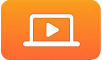 中。
中。